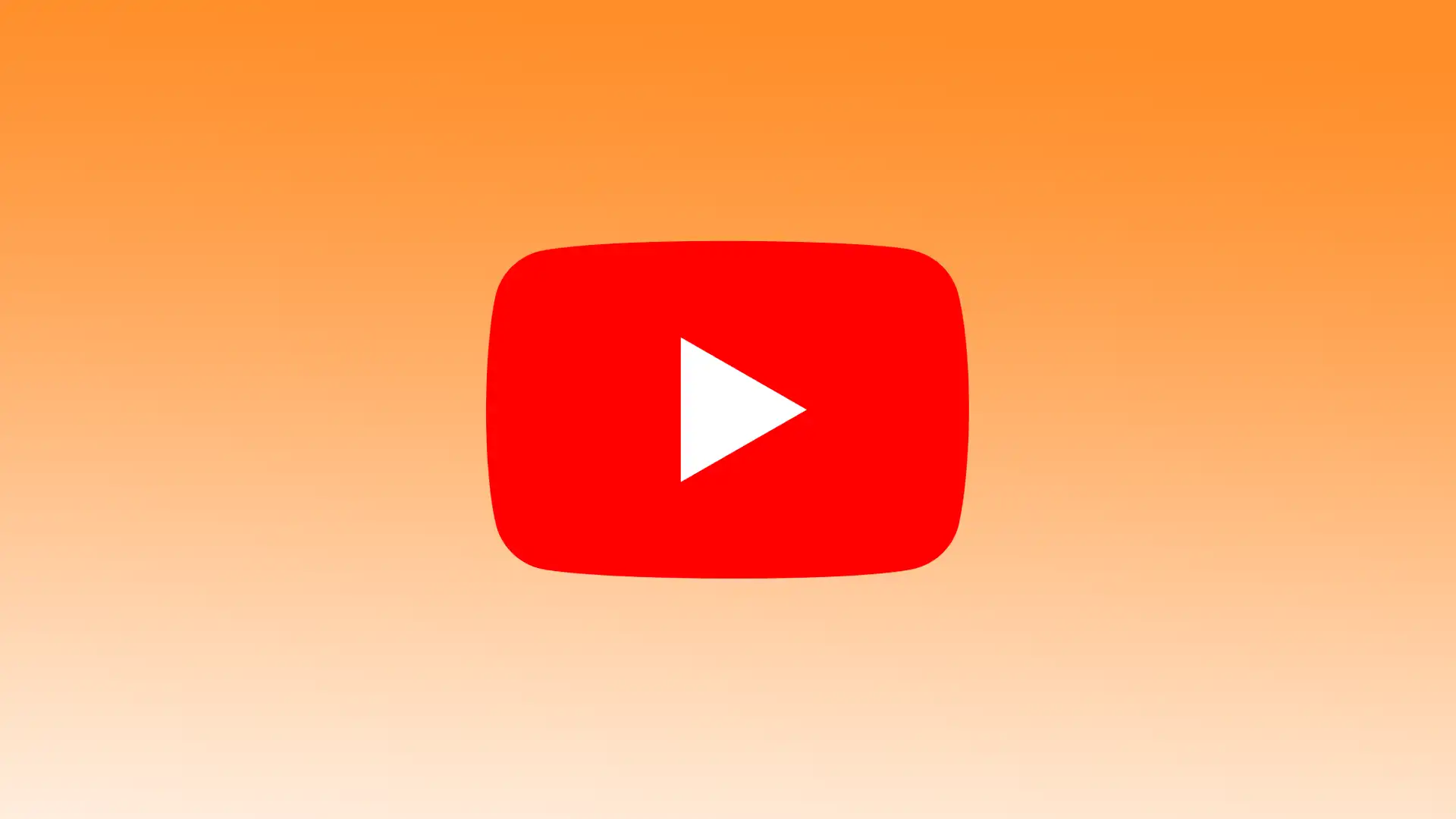O YouTube na Apple TV oferece aos utilizadores uma forma prática de aceder e desfrutar de uma grande variedade de conteúdos de vídeo diretamente no ecrã do televisor. A aplicação é intuitiva e fácil de utilizar. Posso encontrar facilmente vídeos, subscrever canais interessantes e gerir as minhas listas de reprodução. Para começar a utilizar o YouTube na Apple TV, primeiro é necessário configurar a aplicação.
Em seguida, pode pesquisar e ver vídeos, subscrever canais, criar listas de reprodução, adicionar programas de televisão à sua biblioteca e gravar programas em direto no YouTube TV.
Como configurar o YouTube TV na Apple TV?
Em primeiro lugar, é necessário configurar a aplicação YouTube para ver o YouTube na Apple TV. Para configurar o YouTube TV na Apple TV, siga estes passos:
- Ligue o Apple TV e certifique-se de que está ligado ao televisor e à Internet.
- Aceda à App Store no seu Apple TV. Pode encontrar o ícone da App Store no ecrã inicial.
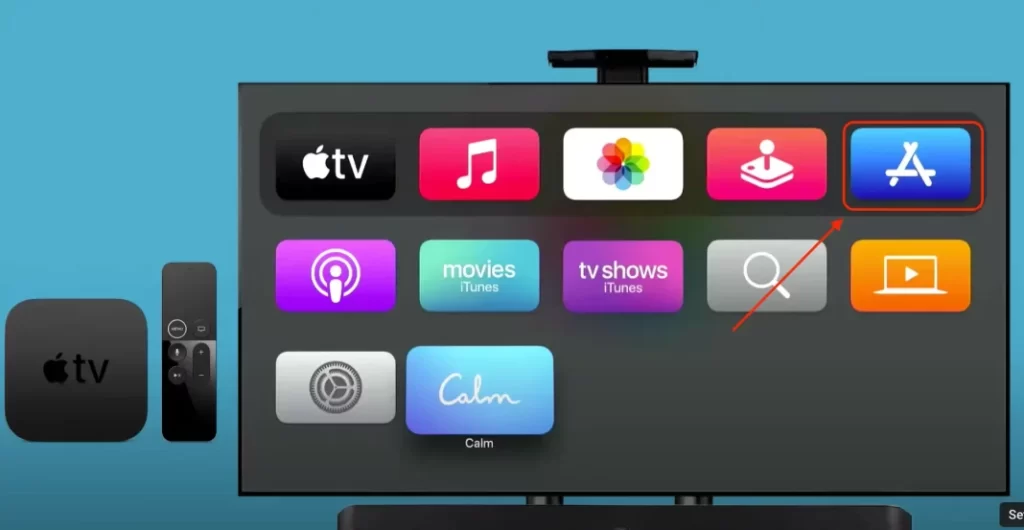
- Navegue até ao separador de pesquisa na App Store.
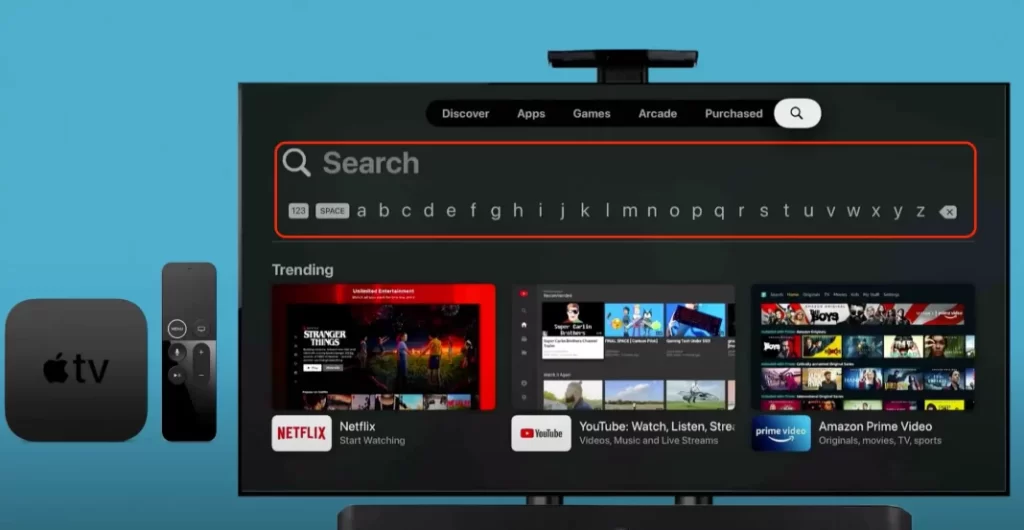
- Utilize o teclado no ecrã para procurar “YouTube TV“.
- Seleccione a aplicação “YouTube TV” a partir dos resultados da pesquisa. Deve ter o logótipo oficial do YouTube TV.
- Na página da aplicação, seleccione o botão “Obter” para instalar a aplicação YouTube TV na sua Apple TV.
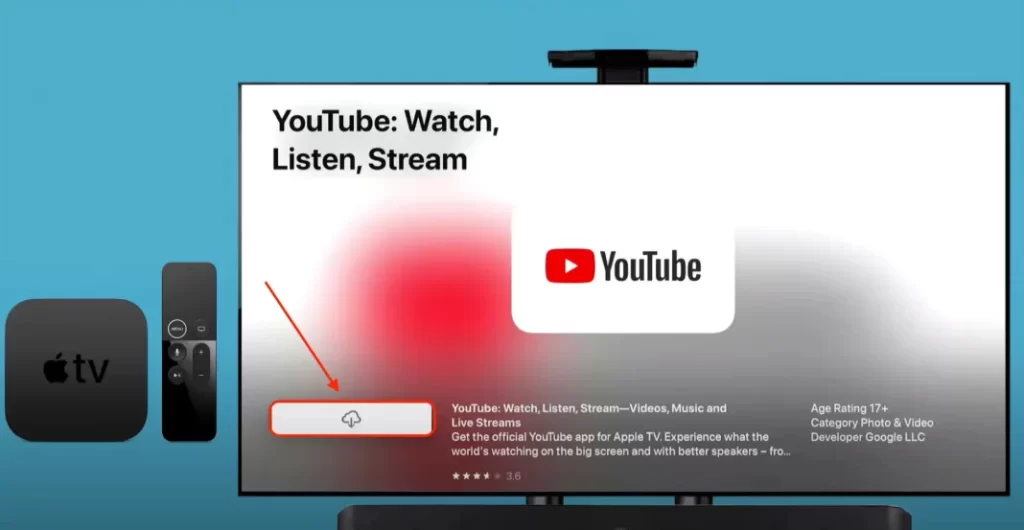
- Aguarde que a aplicação seja descarregada.
Quando a instalação estiver concluída, localize a aplicação YouTube TV no ecrã inicial da Apple TV. Inicie sessão na sua conta do YouTube TV. Ser-lhe-á apresentado um ecrã a pedir para iniciar sessão. Siga as instruções apresentadas no ecrã para introduzir as suas credenciais de início de sessão do YouTube TV. Depois de iniciar sessão, deverá ser possível aceder à interface do YouTube TV na Apple TV. Pode agora navegar e ver canais de televisão em direto e conteúdos a pedido.
Como adicionar programas de televisão à sua biblioteca no YouTube TV?
Adicionar programas de televisão à sua biblioteca no YouTube TV significa que pode guardar programas de televisão específicos na sua conta para aceder facilmente e receber notificações sobre novos episódios ou emissões futuras. Eis como pode adicionar programas de TV à sua biblioteca no YouTube TV:
- Inicie a aplicação YouTube TV no seu Apple TV.
- Utilizando o telecomando da Apple TV, navegue até ao ícone de pesquisa na parte superior do ecrã e seleccione-o.
- Utilize o teclado no ecrã para procurar o programa de televisão que pretende adicionar à sua biblioteca. À medida que escreve, os resultados da pesquisa aparecem em baixo.
- Seleccione o programa de televisão nos resultados da pesquisa para abrir a respectiva página de detalhes.
- Na página de detalhes, deverá ver uma opção para “Adicionar à biblioteca” ou um botão semelhante. Utilize o comando da Apple TV para selecionar essa opção.
O programa de televisão será agora adicionado à sua biblioteca no YouTube TV. A partir de agora, receberá notificações de novos episódios ou de próximas transmissões do programa de televisão adicionado. Pode aceder facilmente à sua biblioteca para ver episódios de programas e gerir as suas preferências. Desta forma, depois de adicionar programas de televisão à sua biblioteca, pode atualizar e organizar constantemente os seus conteúdos favoritos no YouTube TV.
Como gravar programas em direto no YouTube TV?
A gravação de transmissões em direto no YouTube TV permite-lhe guardar conteúdos que não pode ver em direto. Pode gravar e ver estes programas mais tarde, quando lhe for conveniente. Quando grava uma transmissão em direto, o YouTube TV grava a duração total do programa, incluindo os anúncios publicitários.
Também pode gravar vários programas ao mesmo tempo, se estiverem a ser transmitidos ao mesmo tempo. O YouTube TV suporta um número ilimitado de gravações em simultâneo, pelo que pode gravar todos os seus programas favoritos sem quaisquer restrições. Para gravar programas em direto no YouTube TV, siga estes passos:
- Abra a aplicação YouTube TV no seu Apple TV.
- Procure o programa em direto que pretende gravar. Pode navegar pelos canais disponíveis ou utilizar a função de pesquisa para encontrar um programa específico.
- Depois de localizar o programa em direto, seleccione-o para começar a assistir.
- Procure a opção “+” para gravar o programa em direto.
- O programa em direto será agora adicionado à sua biblioteca e o YouTube TV gravá-lo-á automaticamente. Não precisa de fazer mais nada para iniciar a gravação.
- Para aceder aos programas gravados, aceda à secção Biblioteca da aplicação YouTube TV na Apple TV.
O programa gravado será guardado na sua biblioteca e poderá aceder-lhe em qualquer altura. Os programas gravados podem ser encontrados na secção Biblioteca da aplicação YouTube TV.